Elementor kullanıyorsanız, ara sıra bu sayfa oluşturucu eklentisine özgü hatalar görebilirsiniz. Elementor hatası "içerik işlevini çağırmalısınız" bunlardan biridir. Bu ifade özellikle can sıkıcıdır çünkü sayfa oluşturucuyu kullanmanızı engelleyebilir. Elementor'daki "içerik işlevi" hatası, genellikle varsayılan oluşturucunun desteklemediği bir sayfayı değiştirmeye çalıştığınızda ortaya çıkar. Bu, her sayfada meydana gelmediği sürece hatayı teşhis etmeyi kolaylaştırır. Sorunu belirledikten sonra, çözmek kolaydır. Bu makale, Elementor'daki "içerik işlevini çağırmalısınız" hatasının nedenini açıklayacaktır. Ayrıca, sorunun nasıl çözüleceğini göstereceğiz. Hadi hadi bakalım!
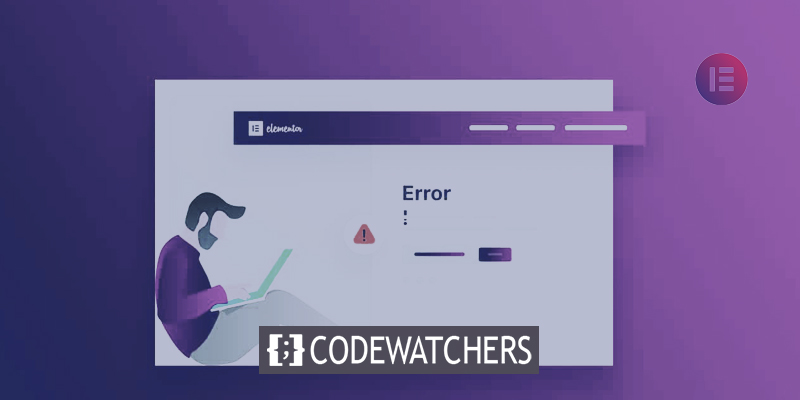
Elementor Hatası Kavramı "İçerik İşlevini Çağırmalısınız"
Bu, "içerik işlevini çağırmalısınız" sorunu oluştuğunda görüntülenen tam hata mesajıdır:
"İçerik bölümü sayfanızda bulunamadı. Elementor'un bu sayfada çalışması için mevcut şablonda 'içerik' işlevinin çağrılması gerekir." WordPress içerik işlevinin olmaması, mevcut temanızda bir sorun olabileceğini gösterir. Ancak bu özellik, gönderinin içeriğini görüntülemek için oluşturulduğundan Elementor dostu temalara özel değildir:
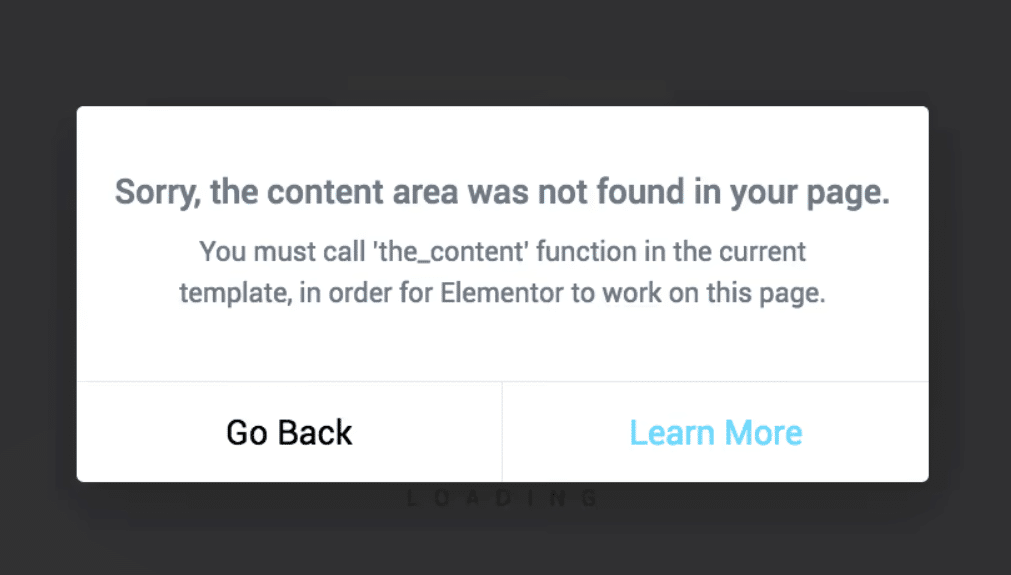
Bu, "içerik işlevini çağırmalısınız" Elementor hatasının birden fazla olası nedeni olduğunu gösterir. Büyük olasılıkla, Elementor'un yerel olarak desteklemediği WordPress içeriğini düzenlemeye çalışıyorsunuz. Bu, örneğin, eklentinin ücretsiz sürümüyle değiştirilemeyen ürün sayfalarını değiştirmeye çalışırsanız meydana gelebilir. Bazen, söz konusu sorun önbelleğe alma sorunlarından kaynaklanabilir. Bu meydana geldiğinde, tarayıcınızın önbelleğini temizlemek sorunu birkaç dakika içinde çözecektir. Bunun ışığında, bu soruna neden olabilecek daha zor senaryoların nasıl giderileceğine odaklanacağız.
Harika Web Siteleri Oluşturun
En iyi ücretsiz sayfa oluşturucu Elementor ile
Şimdi başlaElementor'un "İçerik İşlevini Çağırmalısınız" Hatası Nasıl Düzeltilir
“ hakkında biraz daha bilgi sahibi olduk, içerik function” hatasını çağırmalısınız, Bunun olabileceği birkaç örneği ve nasıl üstesinden gelineceğini tartışalım.
Arşiv Sayfalarını Değiştirmek için Tema Oluşturucuyu Kullanın
Elementor ücretsiz sürümü, Tema Oluşturucu aracına sahip değildir. Bilmiyorsanız, Elementor'un Tema Oluşturucusu, WordPress'in tam site düzenleyicisine benzer şekilde çalışır. Bu aracı kullanarak, geleneksel web sayfalarında yaptığınız gibi tema şablonlarını düzenleyebilirsiniz. Blog arşiv sayfalarını düzenlerken Elementor düzenleyicisini her zamanki gibi kullanmaya çalışırsanız, "İçerik işlevini çağırmalısınız" mesajını görebilirsiniz. Elementor Pro lisansınız varsa, bu sorunu hızla çözebilirsiniz.
Şablonlar > Tema Oluşturucu'ya gidin ve ardından bir sonraki sayfada değiştirmek istediğiniz şablonu seçin:
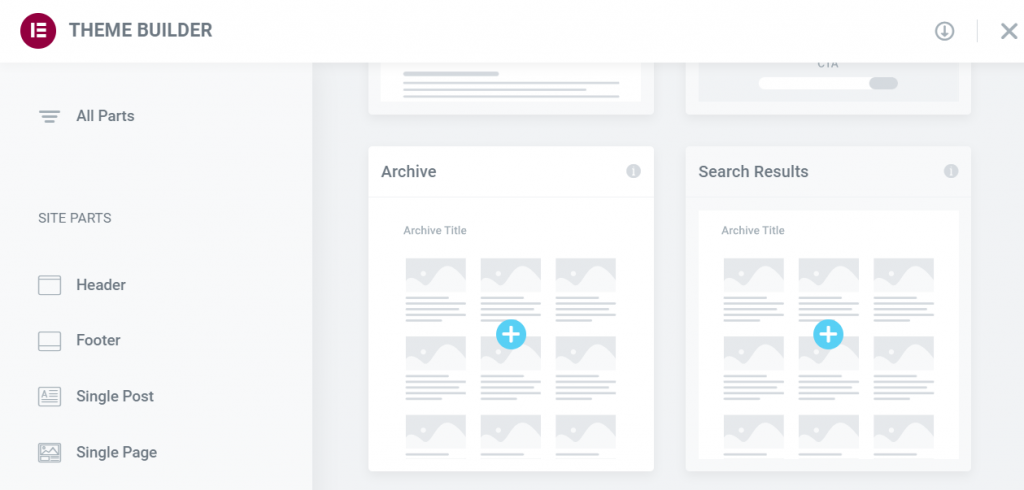
Bir şablon seçtikten sonra, her zamanki gibi değişiklik yapmanıza izin veren Elementor düzenleyicisi görünecektir. Ayrıca, tema şablonları için önceden oluşturulmuş tasarımlardan oluşan bir kitaplığa da erişebileceksiniz:
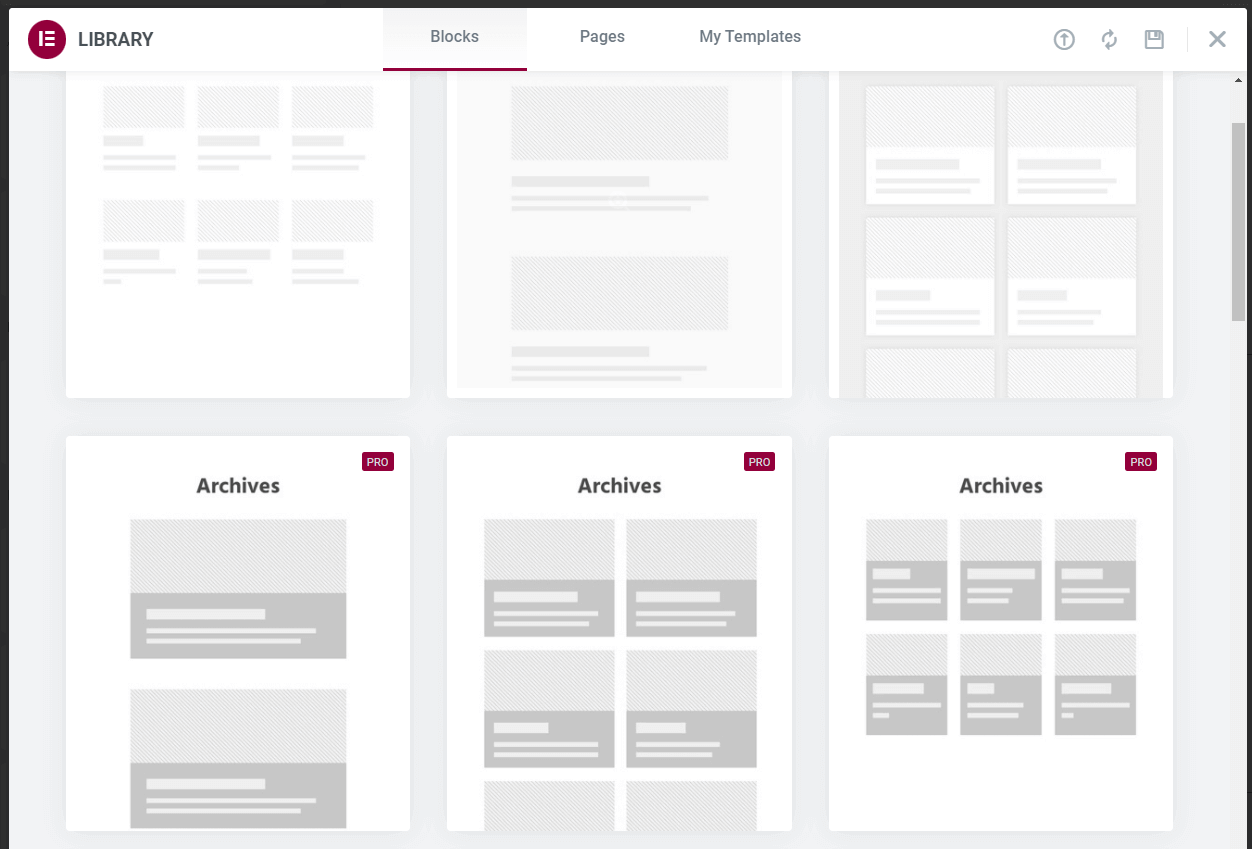
Ürün Sayfası İçeriğini Değiştirmek için Tema Oluşturucu Kullanımı
Elementor'da tek tek ürün sayfalarını değiştirmeye çalışırsanız, WooCommerce "ürün" özel gönderi türü bir içerik işlevi hatası oluşturabilir. Elementor ücretsiz sürümü, ürün sayfası değişikliklerini desteklemediğinden. WooCommerce'i Elementor ile entegre etmek istiyorsanız, bir Pro lisansı gereklidir. Elementor'un premium sürümünü etkinleştirdikten sonra, Tema Oluşturucu'yu kullanarak ürün ve mağaza sayfası şablonlarını değiştirebileceksiniz. Tema Oluşturucu'ya erişmek için Şablonlar > Tema Oluşturucu'ya gidin. Elementor'un premium sürümü, varsayılan olarak ürün sayfaları için herhangi bir ön ayar içermemelidir. Bununla birlikte, içe aktarabileceğiniz ve web sitenizde kullanabileceğiniz Elementor şablonlarına erişiminiz vardır:
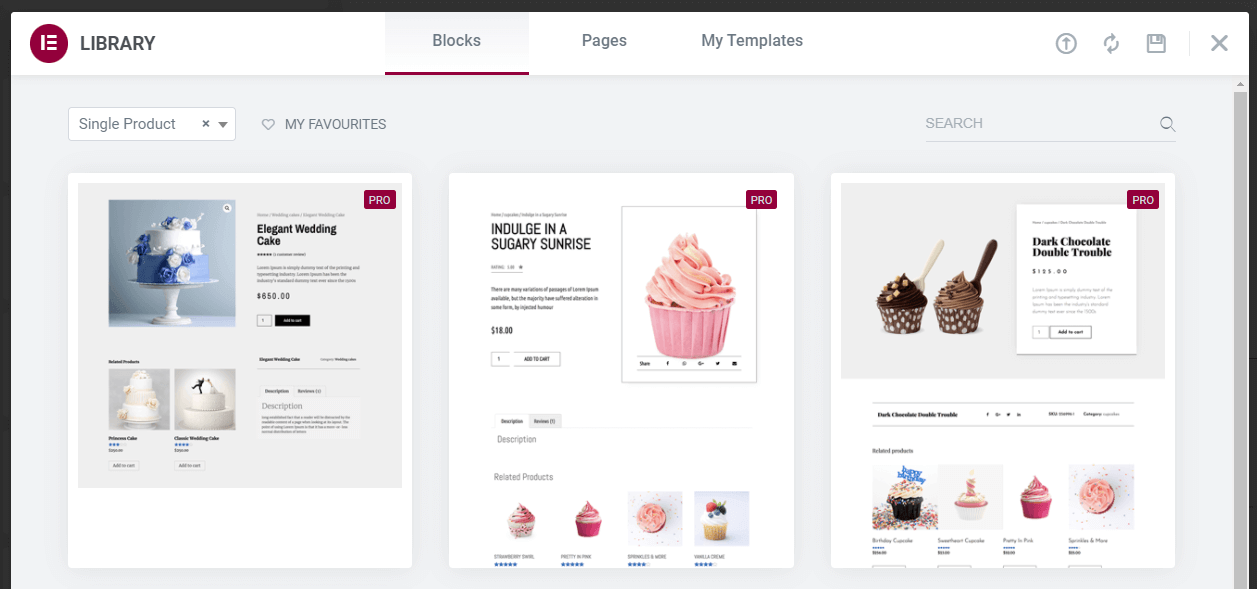
Blog arşiv sayfalarına benzer şekilde, Elementor düzenleyicisini kullanarak ürün şablonlarının her tasarım öğesini değiştirebileceksiniz. Ana ayrım, Elementor düzenleyicisine nasıl erişildiğidir.
Sayfa sümüklü böceklerini yeniden kullanmadığınızdan emin olun
WordPress sayfa sümüklü böceklerini yeniden kullanmak, Elementor'da "içerik işlevini çağırmalısınız" uyarısına neden olabilecek küçük bir sorundur. Varsayılan olarak, WordPress çok sayıda blog gönderisinin veya sayfasının aynı slug'u paylaşmasına izin vermez. Ancak sayfa, ürün ve gönderi kategorileri için aynı sümüklü böcekleri kullanabilirsiniz. Bu durum, WordPress kalıcı bağlantılarıyla ilgili kafa karışıklığına neden olabilir. Bu gerçekleşirse, Elementor sayfa oluşturucu, Tema Oluşturucu'yu gerektiren bir ürün sayfasını veya başka bir şablonu değiştirmeye çalıştığınızı varsayabilir.
Bunu önlemek için, çeşitli eleman türlerinde sümüklü böcekleri yeniden kullanmayı bırakın. Blok Düzenleyiciyi kullanarak herhangi bir sayfanın bilgisini kolayca değiştirebileceğinizi unutmayın.
İçerik İşlevini Özel Sayfa Şablonunuza Dahil Edin
Hata mesajında belirtildiği gibi, "içerik işlevini çağırmalısınız" Elementor sorunu, WordPress içerik işlevinden yoksun bir şablon kullanılarak tetiklenebilir. Yirmi Yirmi Bir veya Yirmi Yirmi İki gibi varsayılan bir seçeneğe geçmek, WordPress temanızın hatayı oluşturup oluşturmadığını belirlemek için hızlı bir yaklaşımdır. Temaları değiştirmek Elementor içerik işlevi sorununu çözüyorsa, içerik işlevinin önceki şablonda bulunmadığını tahmin edebilirsiniz.
Bu noktada, temaları kalıcı olarak değiştirme veya yalnızca soruna neden olan sayfa şablonunu düzenleme seçeneğiniz vardır. Sayfa şablonlarını güvenli bir şekilde güncellemenin tema geliştirme, temel PHP ve kod incelemesi anlayışını içerdiğini unutmayın. Tipik olarak, kullandığınız tema içindeki page.html veya single.html şablon dosyalarını değiştirmeniz gerekir. Tipik olarak, bu dosyaları wp-content/themes dizinine giderek ve aktif temanızın klasörünü belirleyerek bulabilirsiniz. İçeri girdikten sonra "şablonlar" etiketli klasörü arayın:
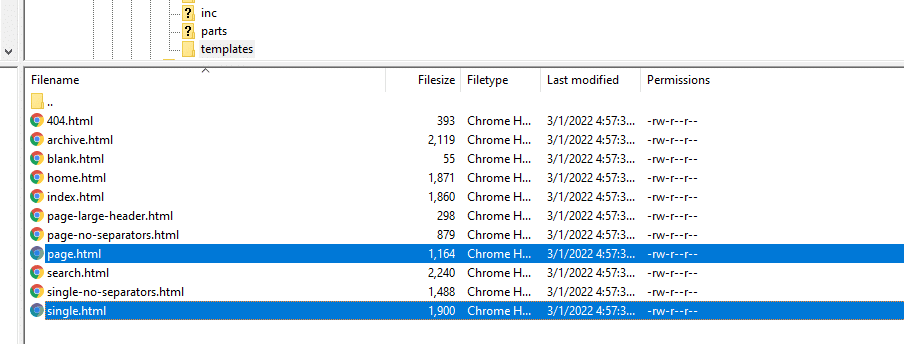
Ardından, düzenlemek istediğiniz dosyayı açın ve aşağıdaki işlevin mevcut olduğunu doğrulayın:
<?php the_content(); ?>Değilse, işlevi manuel olarak eklemelisiniz. Ancak, bir sayfa şablonuna yöntemler eklemek görünümünü ve işlevselliğini değiştireceğinden dikkatli olun. Süreçten emin değilseniz bir WordPress geliştiricisi ile çalışmanızı öneririz.
Son Analiz
Elementor'da "içerik işlevini çağırmalısınız" hatasını alırsanız, belirli bir sayfayı (hatta birden çok sayfayı) değiştirmek için sayfa oluşturucuyu kullanamayabilirsiniz. Çoğu zaman, Elementor'un ücretsiz sürümünün değiştirmenize izin vermediği sayfa şablonlarını değiştirmeye çalıştığınızda bu WordPress hatasını alırsınız. Ancak pro lisansınız varsa, blog arşiv sayfalarınızı veya ürün sayfalarınızı düzenlemek gibi küçük değişiklikler yaparak bunu kolayca düzeltebilirsiniz.





